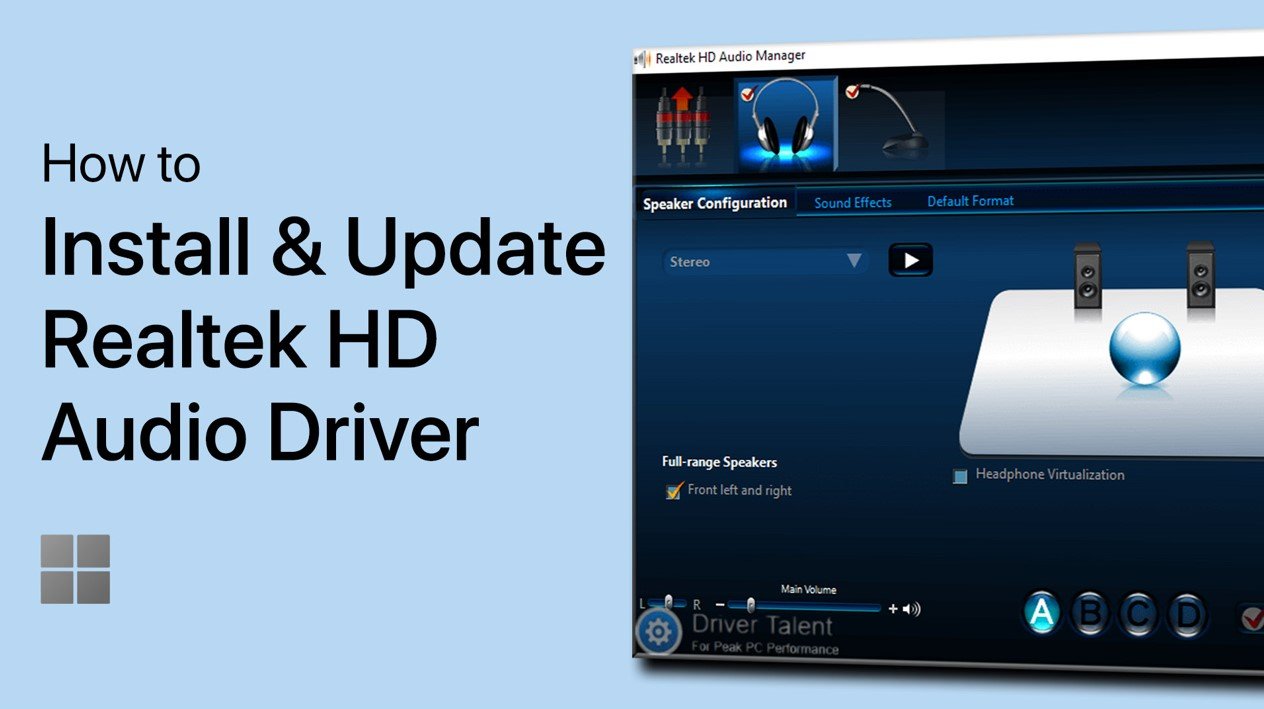從Windows 365雲PC訪問本地文檔和文件
連接到 Windows 365 雲電腦時,您還可以訪問電腦上的本地文件,例如您在工作中需要訪問的本地存儲的文件和文檔。幸運的是,這非常簡單,並且可以通過兩種方式之一進行工作,具體取決於您連接的設備類型。
如果您從 Windows PC 進行連接,則當您進入 Cloud PC 的桌面時,打開文件資源管理器並單擊左側面板中的“此電腦”。這應該會自動顯示重定向的驅動器和文件夾,它們將是主機 PC 上的本地驅動器。如果您沒有看到這些,則您可能使用了錯誤的遠程桌面應用程序來連接到 Windows 365,請聯繫您的系統管理員,他們將能夠為您解決問題。
您更有可能是從非 Windows 設備(例如 iPad、Chromebook 或 Android 平板電腦)進行連接。如果是這種情況,當您首次使用 Windows 365 時,您將看到一個連接對話框。請確保在您要訪問的主機上的資源列表中選中“本地存儲”。
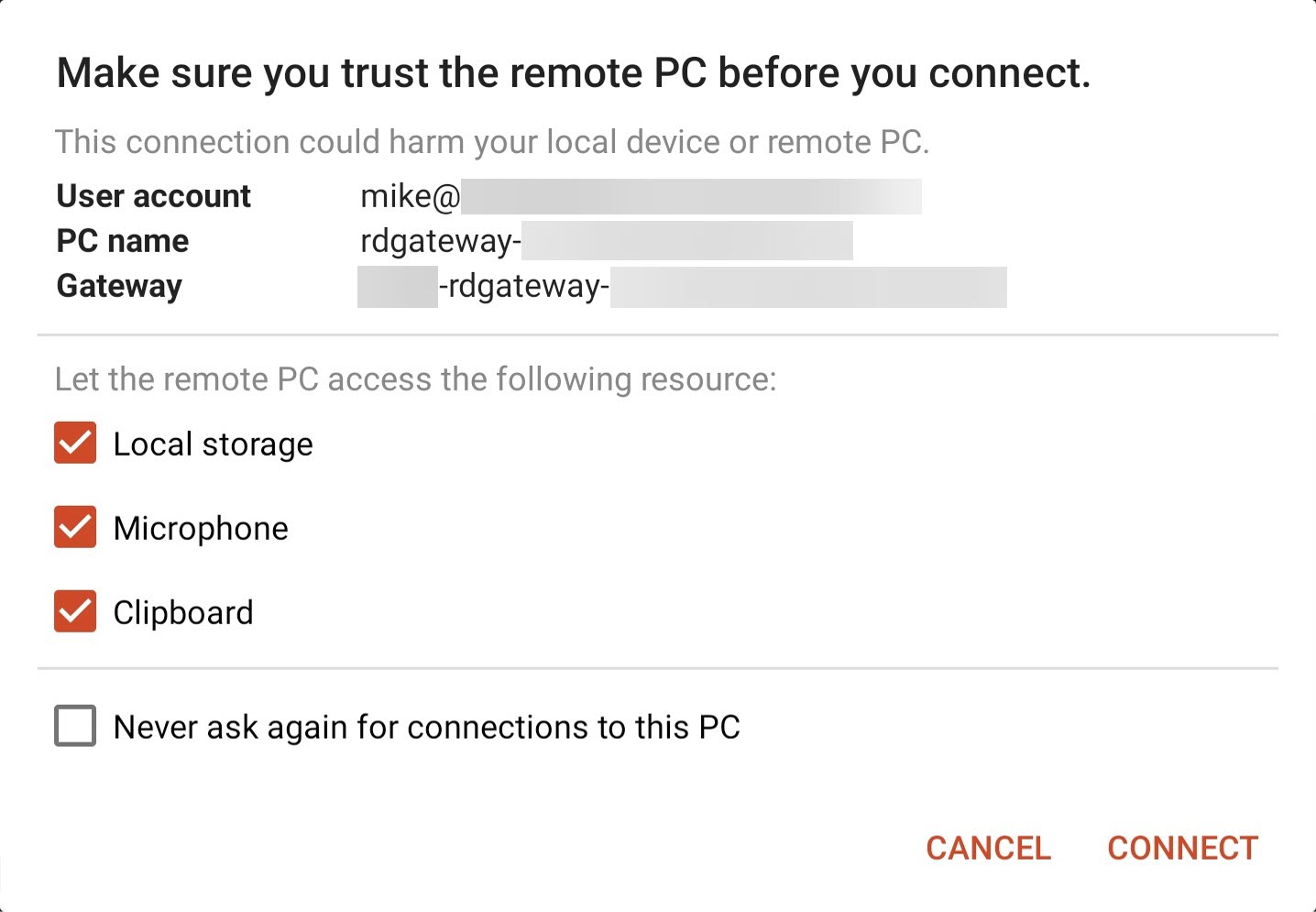
然後,當您打開文件資源管理器時,您將看到指向本地計算機存儲的文件夾重定向驅動器鏈接,您可以單擊此鏈接來訪問該本地設備上的文檔和文件。
推薦閱讀:始終打開本地存儲的 Office 365 文件而不是雲版本
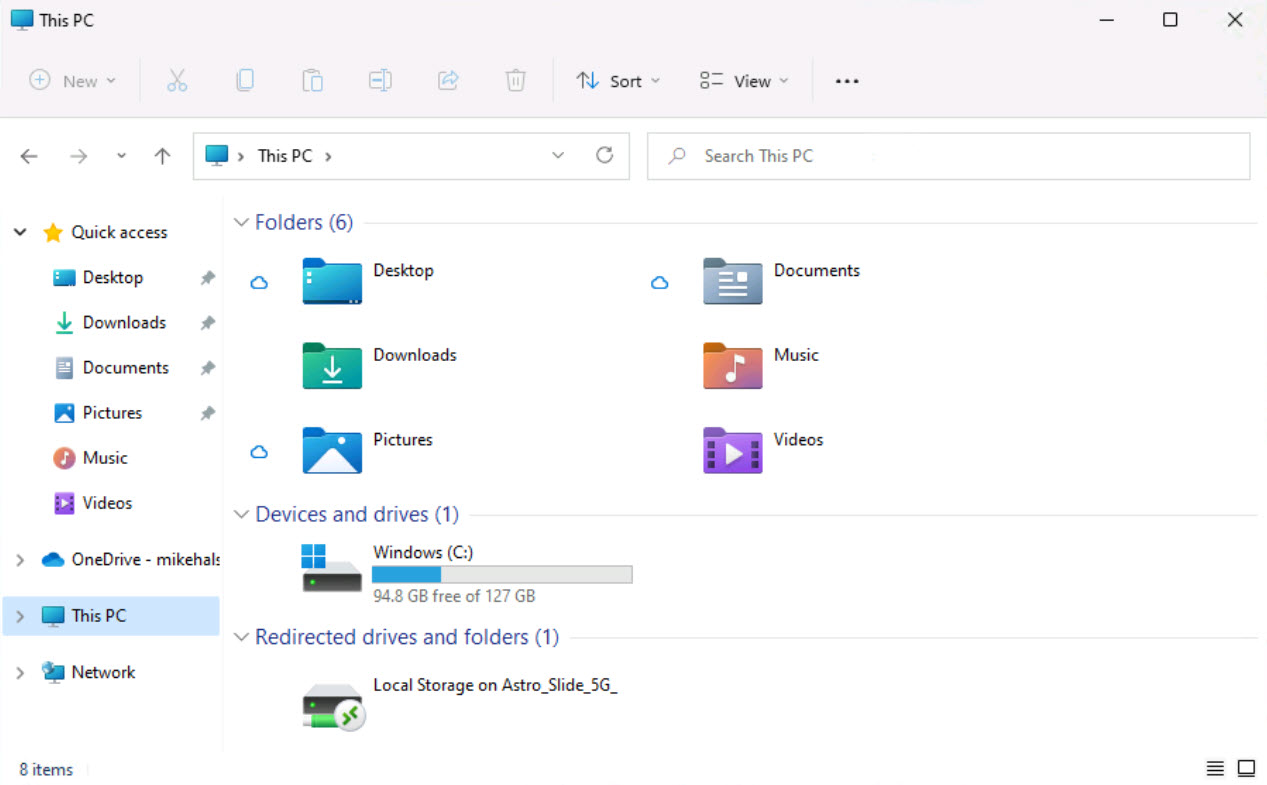
除了在主機或設備上打開文件和文檔外,此功能還允許您將文件和文檔保存回主機或設備上,以及在本地計算機和雲PC之間複製和移動文件。該系統使用起來非常簡單,並且就像您在自己的 Windows PC 上所期望的那樣運行。
通過 Mike Halsey 的書了解如何熟悉 Windows 11、使其更易於使用,以及如何利用您的 PC 完成更多工作“Windows 11 變得簡單“,現已發售阿普萊斯,,以及所有優秀的書商。




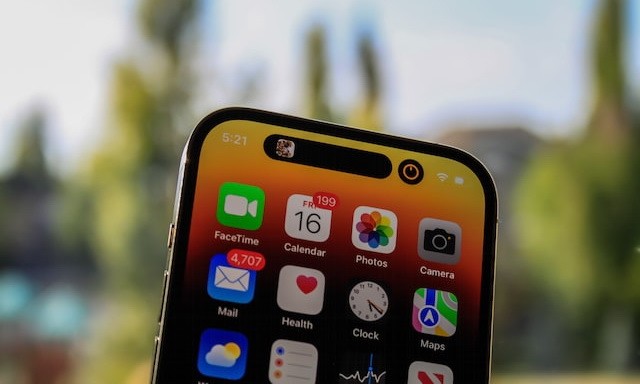

![俄罗斯禁止 FaceTime 通话吗? [最新消息]](https://pfrlju.com/tech/avilas/wp-content/uploads/cache/2025/04/1745342980_FixWarzone2ErrorE2809CApplicationUnexpectedlyStoppedWorkingE2809DonPC.jpg)
![如何解决 OmeTV 无法工作的问题 [7 种方法]](https://pfrlju.com/tech/avilas/wp-content/uploads/cache/2025/04/fortniteunabletologin.jpg)